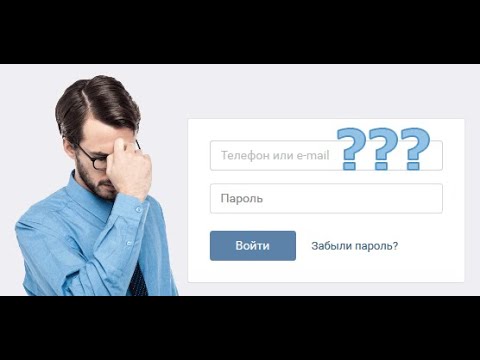Այս wikiHow- ը սովորեցնում է ձեզ, թե ինչպես օգտագործել ձեր iPhone- ի կամ iPad- ի Facebook ծրագիրը `360 աստիճանի լուսանկարելու և տարածելու համար:
Քայլեր

Քայլ 1. Բացեք Facebook- ը ձեր iPhone- ում կամ iPad- ում:
Դա կապույտ պատկերակն է, որի ներսում կա սպիտակ «f»: Սովորաբար այն կգտնեք հիմնական էկրանին:

Քայլ 2. Հպեք «Ի՞նչ է մտքում»:
տուփ:
Կհայտնվի «Թարմացնել կարգավիճակը» ցանկը:

Քայլ 3. Ոլորեք ներքև և հպեք 360 Լուսանկարին:

Քայլ 4. Հպեք OK:
Դուք պետք է դա անեք միայն այն դեպքում, եթե առաջին անգամ եք օգտագործում 360 Photo:

Քայլ 5. Տեղադրեք ձեզ այն տարածքի կենտրոնում, որը ցանկանում եք լուսանկարել:

Քայլ 6. Կտտացրեք սպիտակ սլաքը կապույտ շրջանակի մեջ:
Սա պատկերում է լուսանկարի առաջին հատվածը:

Քայլ 7. Հպեք սլաքին բազմիցս, երբ դանդաղ պտտվում եք աջ կամ ձախ:
Համոզվեք, որ պտտվում եք ամբողջ ճանապարհով: Տեղափոխվելիս դիտողի մոխրագույն հատվածը կցուցադրի այն, ինչ գրավել եք:
- Լուսանկարն արվելուց հետո ձեզ կտանեն Թարմացման կարգավիճակի էկրան:
- Դուք կարող եք թակել X ցանկացած պահի նորից սկսելու համար:

Քայլ 8. Մուտքագրեք ձեր գրառումը:
Եթե ցանկանում եք տեքստ ներառել, հպեք Այս լուսանկարի մասին ինչ -որ բան ասեք… և ապա մուտքագրեք ձեր գրառումը: Կարող եք նաև փոխել, թե ով կարող է տեսնել գրառումը ՝ ձեր անվան ներքևի բացվող ընտրացանկից ընտրելով մեկ այլ տարբերակ:

Քայլ 9. Հպեք Հաջորդ:

Քայլ 10. Հպեք Տեղադրել
Ձեր 360 աստիճանի լուսանկարն այժմ հայտնվում է ձեր ժամանակագրությունում: